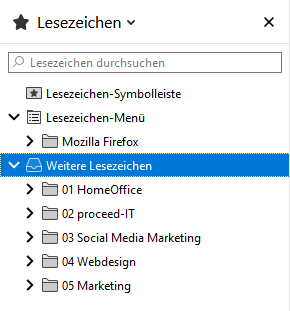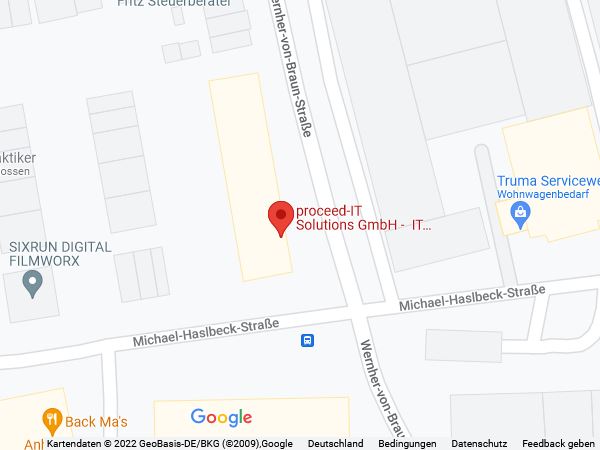Welche Vorteile bringt das Organisieren von Lesezeichen?
Haben Sie einige Lesezeichen in einem Browser gespeichert, wird das Ganze schnell unübersichtlich. Genau wie Sie Dokumente, Bilder und andere Dateien auf Ihrem Rechner in Ordner aufteilen, können Sie Ihre Lesezeichen in einem Browser in Mappen und Untermappen organiseren. So finden Sie es schneller, wenn Sie etwas Gespeichertes suchen. Das spart Ihnen Zeit.
Lesezeichenleiste einschalten – so machen Sie Ihre Lesezeichen-Liste sichtbar
Möchten Sie Ihre bereits gespeicherten Lesezeichen anschauen, dann können Sie das Lesezeichenfenster einschalten, indem Sie auf das Symbol “Sidebars anzeigen” klicken:
![]()
Nun erscheint auf der linken Seite die Lesezeichen-Sidebar:

Die Lesezeichen-Bibliothek
Sie können zwar auch in der Sidebar durch Drag & Drop herumschieben und Ordner erstellen, aber wenn Sie Einiges umorganisieren möchten, dann lohnt es sich die Lesezeichen-Bibliothek zu öffnen. Hierzu gehen Sie oben rechts auf Menü öffnen → Bibliothek → Lesezeichen.
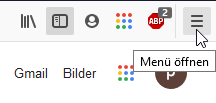
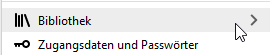
![]()
Sie erhalten ein Lesezeichenfenster, in dem unten links Lesezeichen verwalten steht. Das klicken Sie an.
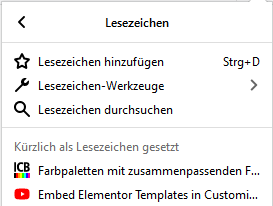
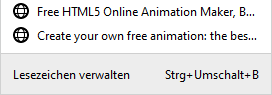
Es öffnet sich das Lesezeichen-Bibliothek-Fenster:

Einen neuen Ordner erstellen
Es gibt verschiedene Wege, einen neuen Ordner zu erstellen.
1. Sie wählen einen Ordner, unter dem ein neuer Ordner entstehen soll und klicken ihn mit der linken Maustaste an. Damit ist der Ordner ausgewählt.
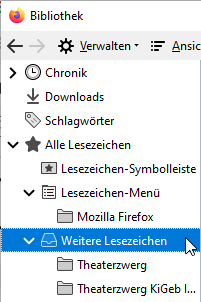
Gehen Sie dann auf Verwalten → Neuer Ordner und geben dem neuen Ordner einen Namen.
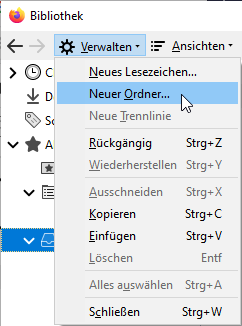
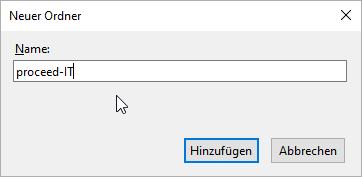
2. Klicken Sie mit der rechten Maustaste auf den Ordner, unter dem ein neuer Ordner entstehen soll und wählen dann Neuer Ordner. Jetzt können Sie wie oben gezeigt dem neuen Ordner einen Namen geben.

Das Verschieben von Ordnern
Ihre erstellten Ordner können Sie jederzeit durch Drag & Drop an eine beliebige Stelle ziehen.
Klicken Sie auf einen Ordner in der linken Sidebar, halten Sie die linken Maustaste gedrückt und ziehen Sie den Ordner an die gewünschte Stelle. Dort lassen Sie die Maustaste los.
Auf diese Weise können Sie Ihre Ordner in die Reihenfolge bringen, die Ihnen am besten dienen kann. Es empfielt sich nach der Häufigkeit der Verwendung zu sortieren.

TIPP: Sie können übrigens per Drag & Drop nicht nur Ordner verschieben, sondern auch Lesezeichen. Somit können Sie innerhalb von einem Ordner die Lesezeichen in eine beliebige Reihenfolge bringen.
Einen Ordner umbenennen
Sie haben einen Ordner erstellt, aber Sie möchten ihn später umbenennen?
Kein Problem.
Sie klicken den Ordner in der Bibliothek an, den Sie umbennen möchten. Im unteren Teil des Fensters sehen Sie den Namen und können ihn beliebig ändern.

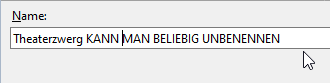
Wenn Sie nur einen Ordner umbenennen möchten und die Bibliothek nicht geöffnet haben, wählen Sie mit der rechten Maustaste den Order aus, den Sie umbenennen möchten. Klicken Sie Eigenschaften an.
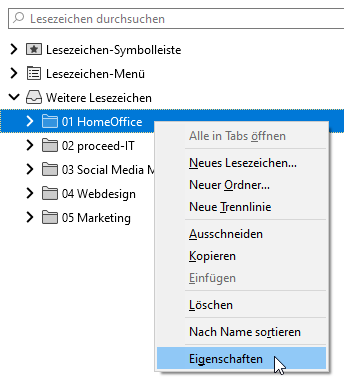
Ändern Sie den Namen im Pop-Up Fenster.

Speichern Sie den neuen Namen.
Lesezeichen aufräumen
Benötigen Sie ein Lesezeichen nicht mehr, können Sie dies sowohl in der Bibliothek als auch in der Sidebar löschen. Beide Wege erzielen das gleiche Resultat: das Lesezeichen wird gelöscht.
Sie wählen das Lesezeichen mit der rechten Maustaste und wählen Löschen.
In der Bibliothek:

In der Sidebar:
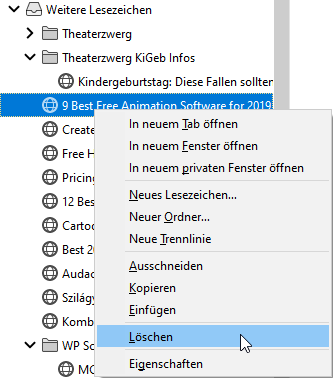
Alles erledigt? Herzlichen Glückwunsch zu gut organisierten Lesezeichen!